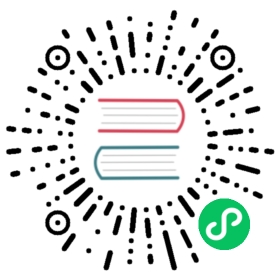使用 VsCode调试
本指南将介绍如何使用 VSCode debugging 为您自己的 Electron 项目和 native Electron 代码库(Electron codebase)调试。
调试您的 Electron 应用
主进程
1. Open an Electron project in VSCode.
$ git clone git@github.com:electron/electron-quick-start.git$ code electron-quick-start
2. 添加文件 .vscode/launch.json,内容为
{"version": "0.2.0","configurations": [{"name": "Debug Main Process","type": "node","request": "launch","cwd": "${workspaceFolder}","runtimeExecutable": "${workspaceFolder}/node_modules/.bin/electron","windows": {"runtimeExecutable": "${workspaceFolder}/node_modules/.bin/electron.cmd"},"args" : ["."]}]}
3. Debugging
在 main.js 中设置一些断点,并在 调试视图 中开始调试. 您应该能够点击断点。
这是一个预先配置好了的项目,你可以下载并直接在 VSCode 中调试:https://github.com/octref/vscode-electron-debug/tree/master/electron-quick-start
调试 Electron 代码库(Electron codebase)
如果您想从源代码构建 Electron 并修改 native Electron 代码库,本节将帮助您测试您的修改。
对于那些不确定在哪里获得代码或如何构建它, Electron 的构建工具 自动化并解释此过程的大部分。 如果你想手动设置环境,你可以使用这些 构建指令。
Windows (C++)
1. Open an Electron project in VSCode.
$ git clone git@github.com:electron/electron-quick-start.git$ code electron-quick-start
2. 添加文件 .vscode/launch.json,内容为
{"version": "0.2.0","configurations": [{"name": "(Windows) Launch","type": "cppvsdbg","request": "launch","program": "${workspaceFolder}\\out\\your-executable-location\\electron.exe","args": ["your-electron-project-path"],"stopAtEntry": false,"cwd": "${workspaceFolder}","environment": [{"name": "ELECTRON_ENABLE_LOGGING", "value": "true"},{"name": "ELECTRON_ENABLE_STACK_DUMPING", "value": "true"},{"name": "ELECTRON_RUN_AS_NODE", "value": ""},],"externalConsole": false,"sourceFileMap": {"o:\\": "${workspaceFolder}",},},]}
配置说明
cppvsdbg需要启用 内置的 C/C++ 扩展。${workspaceFolder}是 Chromium 的源的完整路径。your-executable-location将是以下几项之一:Testing:如果您使用的是默认的 Electron 构建工具 设置,或默认的 从源端构建 的设置。Release:如果你构建了一个发布版本,而不是测试版本。your-directory-name:如果你在构建过程中修改, 这将是你指定的。
args数组字符串"your electron-project-path"应为您正在用于测试的 Electron 项目或main.js的绝对路径。 在本示例中,它应该是您的electron-quick-start的路径。
3. Debugging
在你选择的原始 Electron C++ 代码中的 .cc 文件中设置一些断点,并在 Debug View 中开始调试。